Как запустить игру Steam от имени администратора в Windows?
За прошедшие годы служба распространения цифровых игр Steam значительно улучшилась. Это стало популярным выбором для пользователей, которые ищут варианты для изучения огромной базы данных игр.
Это служба распространения игр и магазин, доступный в Интернете, который в основном используется для загрузки и игры в онлайн-игры. Несмотря на то, что настольный клиент Steam многофункционален, иногда некоторые игры могут вылетать и заставлять вас запускать их с правами администратора.
Запуск Steam Games в качестве администратора должен быть вашим первым выбором, когда речь идет об устранении ошибок или проблем. Это возможно запустить Steam Games от имени администратора на винде? Об этом мы узнаем в этой статье.
Могу ли я запускать игры Steam от имени администратора?
Хотя игры, установленные из Steam, хранятся локально, в параметре «Запуск от имени администратора» по-прежнему отсутствует щелчок правой кнопкой мыши или контекстное меню.
Программы для Windows, мобильные приложения, игры - ВСЁ БЕСПЛАТНО, в нашем закрытом телеграмм канале - Подписывайтесь:)
Ярлык игры Steam на вашем рабочем столе не предоставит вам опцию «Запуск от имени администратора», если вы щелкнете по нему правой кнопкой мыши. Итак, теперь вопрос в том, как запускать эти игры от имени администратора.
Значки игр, которые вы видите на экране рабочего стола, — это просто ярлык, созданный клиентом Steam. Это были не исполняемые файлы, которые вы можете запустить от имени администратора.
Единственный вариант запускать стим игры от имени администратора заключается в том, чтобы вручную найти Game.exe файл из папки Steam и запустите его от имени администратора.
Как запустить игру Steam от имени администратора?
Существует несколько способов запуска игр Steam от имени администратора в операционной системе Windows. Ниже приведены шаги, которые позволят вам запустить любую игру Steam от имени администратора.
Важный: Обратите внимание, что это не шаги для запуска клиента Steam от имени администратора; следуйте этим методам только в том случае, если вы хотите запустить какую-либо конкретную игру, загруженную из Steam, с правами администратора.
1. Во-первых, убедитесь, что игра Steam, которую вы хотите запустить от имени администратора, установлена на вашем ПК с Windows.
2. Сначала откройте проводник Windows. (Виндовс + Е). Теперь перейдите в эту папку:
C:\Program Files (x86)\Steam\steamapps\common
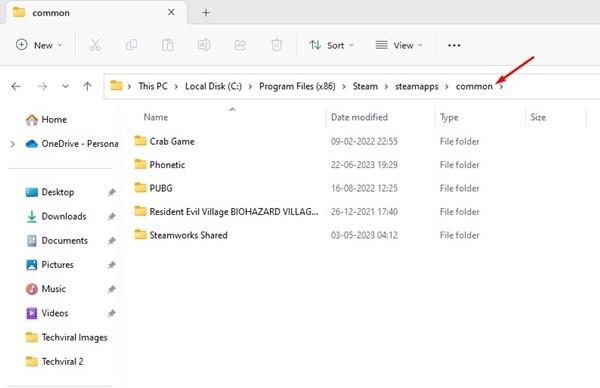
3. В папке Common вы найдете все установленные игры.
4. Откройте папку с игрой, которую хотите запустить от имени администратора. Теперь щелкните правой кнопкой мыши исполняемый файл игры (game.exe) и выберите «Запустить от имени администратора‘.
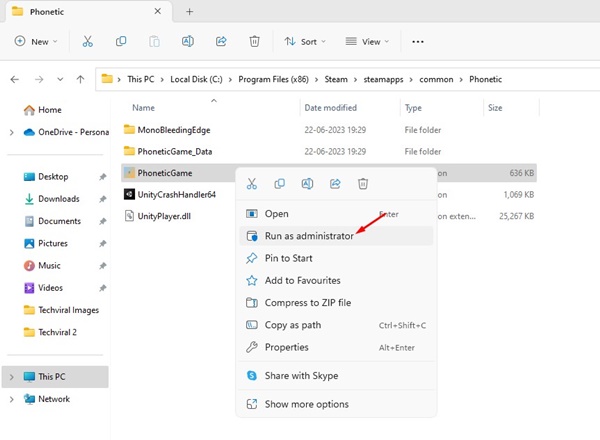
Вот и все! Это запустит игры Steam от имени администратора в операционной системе Windows.
Как всегда запускать определенную игру Steam от имени администратора
Если вы не хотите выполнять шаги вручную, вы можете внести изменения в свойства игры Steam, чтобы всегда запускать ее от имени администратора. Вот как это сделать.
1. Во-первых, убедитесь, что игра Steam, которую вы хотите запустить от имени администратора, установлена на вашем ПК с Windows.
2. Сначала откройте проводник Windows (Windows + E). Теперь перейдите в эту папку:
C:\Program Files (x86)\Steam\steamapps\common
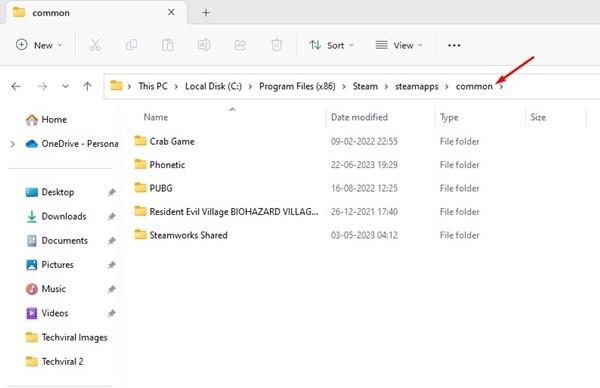
3. В папке Common вы найдете все установленные игры.
4. Откройте папку с игрой, которую хотите запустить от имени администратора. Теперь щелкните правой кнопкой мыши исполняемый файл игры (game.exe) и выберите Характеристики.
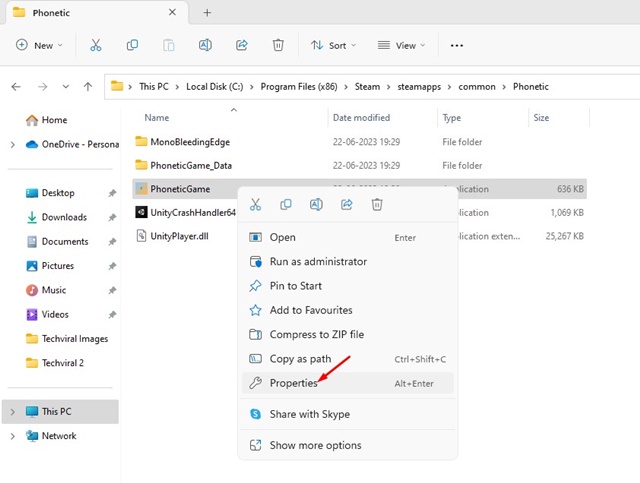
5. В свойствах игры переключитесь на Совместимость вкладка
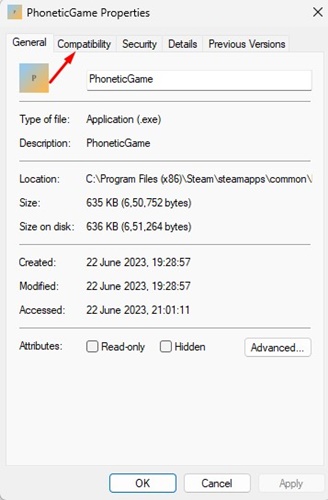
6. В разделе «Настройки» установите флажок Запустите эту программу от имени администратора и нажмите на Применять кнопка.
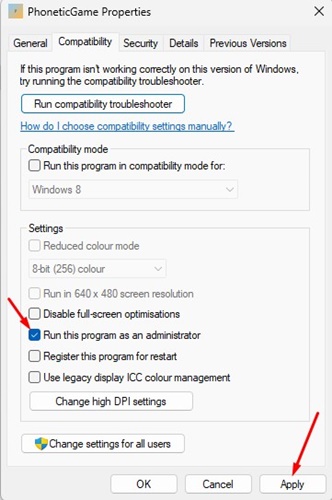
7. Теперь щелкните правой кнопкой мыши Game.exe и выберите Отправить > Рабочий стол (Создать ярлык).
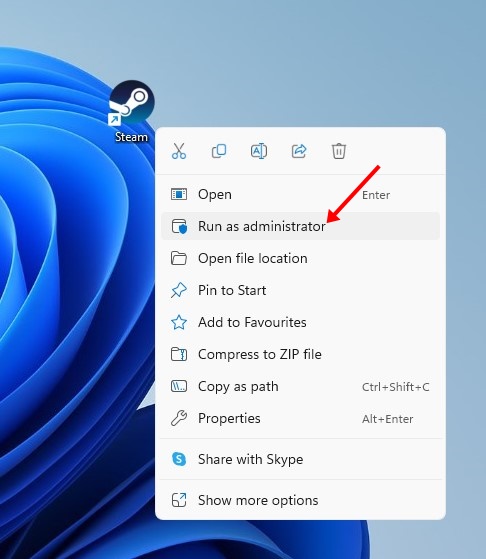
Самый простой способ запустить рабочий стол Steam от имени администратора — щелкнуть правой кнопкой мыши значок на рабочем столе и выбрать Запустить от имени администратора.
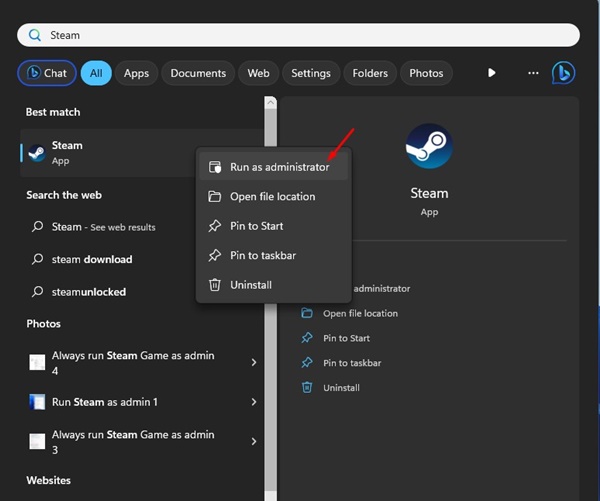
Вы также можете нажать на поиск Windows и ввести Пар. Затем щелкните правой кнопкой мыши настольный клиент Steam и выберите «Запуск от имени администратора».
Как всегда запускать Steam от имени администратора?
Если сам настольный клиент Steam показывает некоторые проблемы, вы можете всегда запускать его от имени администратора. Вот как всегда запускать Steam от имени администратора в Windows.
1. Щелкните правой кнопкой мыши настольный клиент Steam и выберите Характеристики.
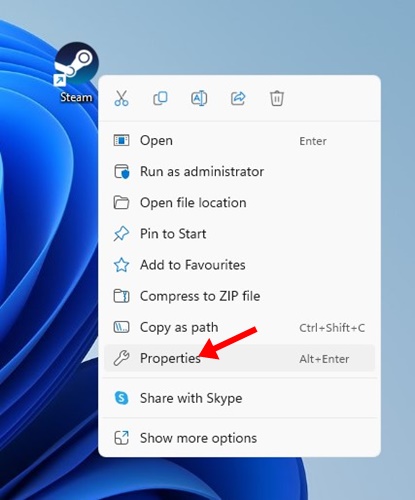
2. В свойствах Steam переключитесь на Совместимость вкладка
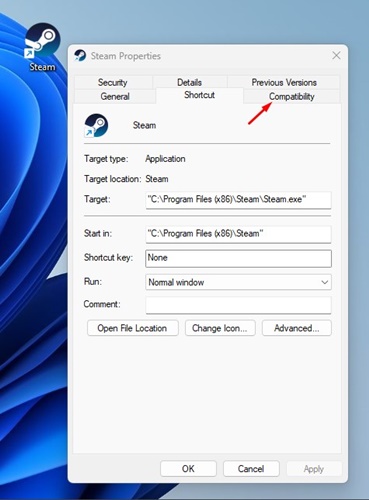
3. В разделе «Настройки» установите флажок Запустите эту программу от имени администратора и нажмите на Применять кнопка.
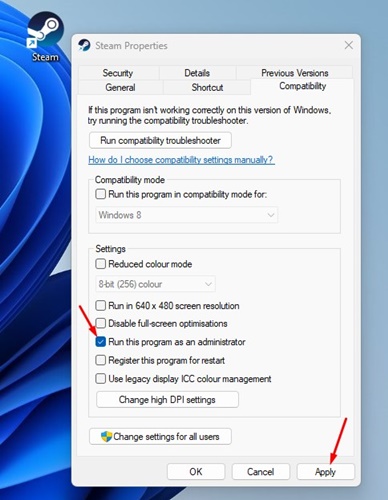
Вот и все! Вот как вы всегда можете запустить приложение Steam от имени администратора в Windows.
Запуск игры Steam от имени администратора имеет несколько преимуществ; вы избавитесь от всех ошибок и сможете добиться лучшей производительности. Мы обсудили два разных способа запуска игр Steam от имени администратора в Windows. И это должно запускать ваши проблемные игры с повышенными привилегиями в Windows.
Программы для Windows, мобильные приложения, игры - ВСЁ БЕСПЛАТНО, в нашем закрытом телеграмм канале - Подписывайтесь:)






